Win10系统如何更改anaconda jupyter notebook默认打开路径
指的是一个开源的Python发行版本,当我们在win10系统中安装完anaconda之后,jupyter notebook都会有属于自己的默认打开文件路径,但是如果想要建立自己路径的话要如何更改呢?下面给大家分享一下Win10系统更改anaconda jupyter notebook默认打开路径的步骤。
步骤如下:
1、在开始菜单中首先找到notebook的快捷方式,右键——更多——打开文件位置;
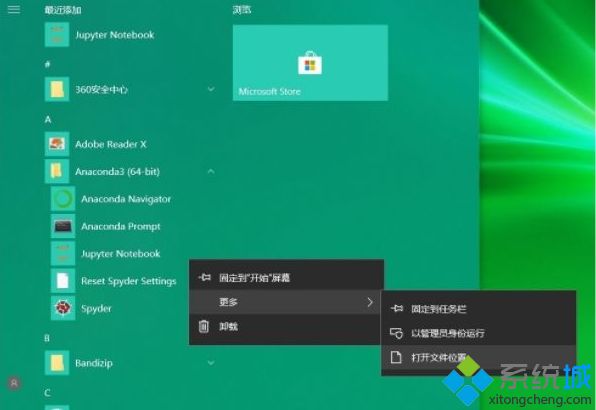
2、点击jupyter notebook,右键单击属性;
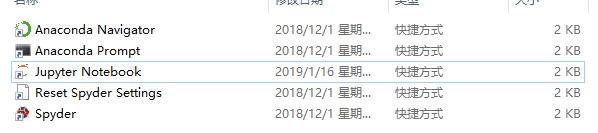
3、将jupyter-notebook-script.py后面的%USERPROFILE%改成你新建的存储目录,点击应用,然后点击确定即可;
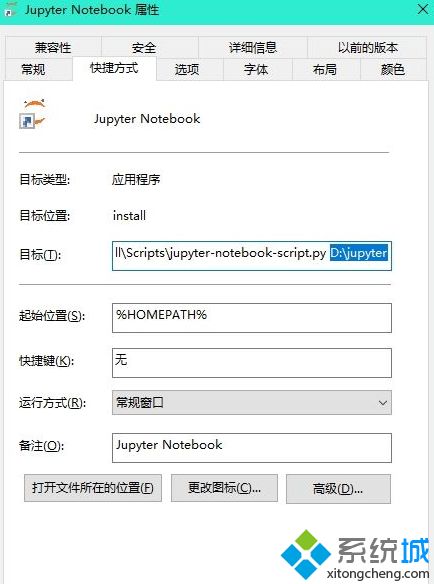
4、修改完成之后,打开jupyter notebook的网页截图。

上述就是Win10系统如何更改anaconda jupyter notebook默认打开路径的详细步骤,大家可以参照上面的方法来修改即可。
相关教程:WIN10更改默认程序打开方式word默认模板路径更改驱动器号和路径会怎么样更改临时文件路径我告诉你msdn版权声明:以上内容作者已申请原创保护,未经允许不得转载,侵权必究!授权事宜、对本内容有异议或投诉,敬请联系网站管理员,我们将尽快回复您,谢谢合作!










